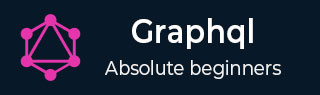
- GraphQL 教程
- GraphQL - 首页
- GraphQL - 简介
- GraphQL - 环境设置
- GraphQL - 架构
- GraphQL - 应用程序组件
- GraphQL - 示例
- GraphQL - 类型系统
- GraphQL - 模式
- GraphQL - 解析器
- GraphQL - 查询
- GraphQL - 变异
- GraphQL - 验证
- GraphQL - JQuery 集成
- GraphQL - React 集成
- GraphQL - Apollo 客户端
- GraphQL - 客户端身份验证
- GraphQL - 缓存
- GraphQL 有用资源
- GraphQL - 快速指南
- GraphQL - 有用资源
- GraphQL - 讨论
GraphQL - 变异
在本节中,我们将学习 GraphQL 中的变异查询。
变异查询修改数据存储中的数据并返回值。它可用于插入、更新或删除数据。变异定义为模式的一部分。
变异查询的语法如下所示:
mutation{
someEditOperation(dataField:"valueOfField"):returnType
}
示例
让我们了解如何使用变异查询将新的学生记录添加到数据存储中。
步骤 1 - 下载并安装项目所需的依赖项
创建一个名为 mutation-app 的项目文件夹。从终端更改您的目录到 mutation-app。按照环境设置章节中解释的步骤 3 到 5 进行操作。
步骤 2 - 创建一个 schema.graphql 文件
在项目文件夹 mutation-app 中添加 schema.graphql 文件,并添加以下代码:
type Query {
greeting:String
}
type Mutation {
createStudent(collegeId:ID,firstName:String,lastName:String):String
}
请注意,函数 createStudent 返回 String 类型。这是一个唯一的标识符(ID),在创建学生后生成。
步骤 3 - 创建一个 resolver.js 文件
在项目文件夹中创建一个文件 resolvers.js 并添加以下代码:
const db = require('./db')
const Mutation = {
createStudent:(root,args,context,info) => {
return db.students.create({collegeId:args.collegeId,
firstName:args.firstName,
lastName:args.lastName})
}
}
const Query = {
greeting:() => "hello"
}
module.exports = {Query,Mutation}
变异函数指向数据存储中的 students 集合。要添加新的 student,请在 students 集合中调用 create 方法。args 对象将包含在查询中传递的参数。students 集合的 create 方法将返回新创建的学生对象的 id。
步骤 4 - 运行应用程序
创建一个 server.js 文件。参考环境设置章节中的步骤 8。在终端中执行命令 npm start。服务器将在 9000 端口上启动并运行。在这里,我们使用 GraphiQL 作为客户端来测试应用程序。
下一步是打开浏览器并键入 URL https://:9000/graphiql。在编辑器中键入以下查询:
//college Id should be matched with data from colleges.json for easy retrieval
mutation {
createStudent(collegeId:"col-2",firstName:"Tim",lastName:"George")
}
以上查询将在 student.json 文件中创建一个学生对象。查询将返回一个唯一的标识符。查询的响应如下所示:
{
"data": {
"createStudent": "SkQtxYBUm"
}
}
要验证是否创建了学生对象,我们可以使用 studentById 查询。您还可以从 data 文件夹打开 students.json 文件以验证 id。
要使用 studentById 查询,请按如下所示编辑 schema.graphql:
type Query {
studentById(id:ID!):Student
}
type Student {
id:ID!
firstName:String
lastName:String
collegeId:String
}
按如下所示编辑 resolver.js 文件:
const db = require('./db')
const Query = {
studentById:(root,args,context,info) => {
return db.students.get(args.id);
}
}
const Mutation = {
createStudent:(root,args,context,info) => {
return db.students.create({collegeId:args.collegeId,
firstName:args.firstName,
lastName:args.lastName})
}
}
module.exports = {Query,Mutation}
以下是获取从变异查询返回的唯一 id 的学生的查询:
{
studentById(id:"SkQtxYBUm") {
id
firstName
lastName
}
}
服务器的响应如下:
{
"data": {
"studentById": {
"id": "SkQtxYBUm",
"firstName": "Tim",
"lastName":"George"
}
}
}
在变异中返回对象
最佳实践是在变异中返回一个对象。例如,客户端应用程序想要获取学生和学院详细信息。在这种情况下,我们可以创建一个返回包含学生及其学院详细信息的对象的查询,而不是发出两个不同的请求。
步骤 1 - 编辑模式文件
在 schema.graphql 的 mutation 类型中添加一个名为 addStudent 的新方法,该方法返回对象。
让我们学习如何通过学生详细信息访问学院详细信息。在模式文件中添加 college 类型。
type Mutation {
addStudent_returns_object(collegeId:ID,firstName:String,lastName:String):Student
createStudent(collegeId:ID,firstName:String,lastName:String):String
}
type College {
id:ID!
name:String
location:String
rating:Float
}
type Student {
id:ID!
firstName:String
lastName:String
college:College
}
步骤 2 - 更新 resolvers.js 文件
更新项目文件夹中的文件 resolvers.js 并添加以下代码:
const Mutation = {
createStudent:(root,args,context,info) => {
return db.students.create({
collegeId:args.collegeId,
firstName:args.firstName,
lastName:args.lastName
})
},
// new resolver function
addStudent_returns_object:(root,args,context,info) => {
const id = db.students.create({
collegeId:args.collegeId,
firstName:args.firstName,
lastName:args.lastName
})
return db.students.get(id)
}
}
//for each single student object returned,resolver is invoked
const Student = {
college:(root) => {
return db.colleges.get(root.collegeId);
}
}
module.exports = {Query,Student,Mutation}
步骤 3 - 启动服务器并在 GraphiQL 中键入请求查询
接下来,我们将启动服务器并在 GraphiQL 中使用以下代码请求查询:
mutation {
addStudent_returns_object(collegeId:"col-101",firstName:"Susan",lastName:"George") {
id
firstName
college{
id
name
}
}
}
以上查询添加了一个新的学生并检索了学生对象以及学院对象。这节省了往返服务器的次数。
响应如下所示:
{
"data": {
"addStudent_returns_object": {
"id": "rklUl08IX",
"firstName": "Susan",
"college": {
"id": "col-101",
"name": "AMU"
}
}
}
}